
Blue Prismの動的パラメータを用いて 任意のリンクをクリックする
こんにちは、「レッドブーツ88」です。
毎日自宅で過ごしているうちに弾き始めたギターとベースですが、昔、ギターで一生懸命練習したスウィープを練習しながらピックをプルンプルンさせています。
スウィープ(エコノミーピッキング)と言ったらフランク・ギャンバレさんなのでスウィープ バリバリの動画へのリンクを張り付けておきます。(1分32秒辺りからスウィープのオンパレードです)
https://www.youtube.com/watch?v=qIVFJdmQ9Xk&t=92s
さて、今回は動的に対象となるリンクなどのGUIを選択する機能を紹介したいと思います。
対象となるアプリ
今回はInternet Explorerから気象庁の以下のページへアクセスし、任意の気象データPDFを開きたいと思います。
https://www.data.jma.go.jp/fcd/yoho/hibiten/index.html

スパイする項目
令和2年(2020年) の1月の気象データへのリンクをスパイします。

このリンク項目が保持しているリンク属性 (ややっこしい!) にはPDFファイルへのURLが含まれていることが分かります。

実際に設定されている URL は以下となります。
https://www.data.jma.go.jp/fcd/yoho/data/hibiten/2020/2001.pdf
パラメータを引き渡しながら任意のリンクをクリック可能にする
やり方は簡単でリンク属性の一致タイプを [動的] へ変更するだけです。
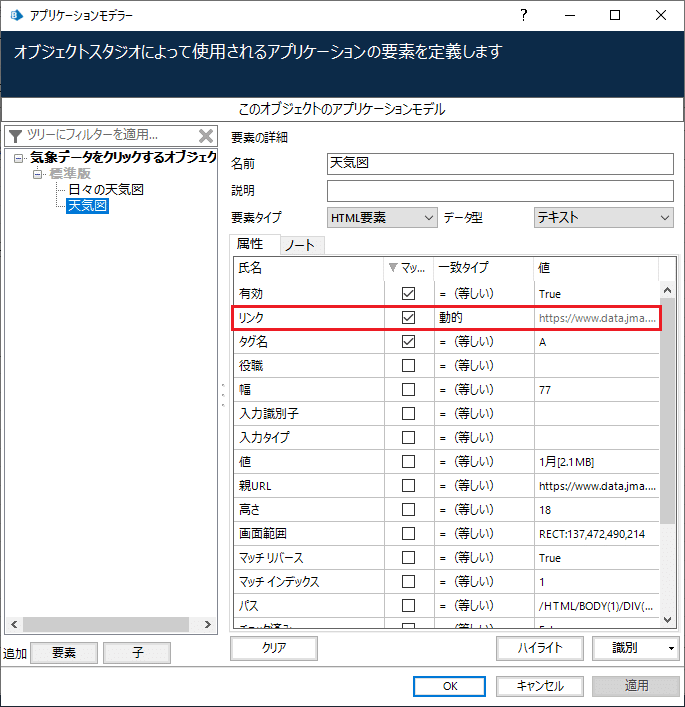
このようにすることで処理の状況に応じて動的にURLを編集しパラメータとして引き渡すだけで、そのURLをリンク属性として保持しているリンク項目を動的にクリックすることが可能です。
URL の最後に/2020/2001.pdf を指定した場合は、以下の1月分データへのリンクをクリックすることができ、
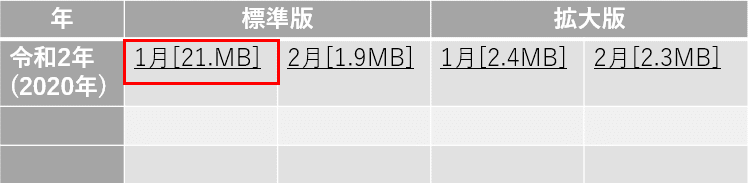
URLの最後に/2020/2002.pdf を指定した場合は、以下の2月分データへのリンクをクリックすることができます。

実際に動かしてみる
スパイした項目へ動的にパラメータを引き渡すイメージを説明したデモ動画です。
このような感じで同様な定義の項目が複数並んでいるアプリを自動化する場合、一度スパイした項目について動的にパラメータを引き渡すことで任意の項目を選択することが可能となります。
まとめ
・ 一致タイプの [動的] を活用すると任意の項目が動的に選択可能となる
・ スウィープ奏法が上手くなりたい
※本投稿は、別ブログで掲載・公開していた内容に加筆・修正を加え再掲載しています。
